
Как эффективно удалить водяной знак из PDF? [5 удивительных способов]

Если вы регулярно используете PDF-файлы, вы, вероятно, знаете, как добавлять водяные знаки. Но знаете ли вы , как удалить водяной знак из PDF ? Вносить изменения в PDF-файлы сложно, если у вас нет подходящих инструментов, но это не невозможно. Водяные знаки помогают защитить документ, но их можно удалить в следующих случаях:
Какой бы ни была причина, удалить водяные знаки из PDF-файлов легко с помощью подходящих инструментов. Мы покажем вам, как удалить водяные знаки из защищенных PDF-файлов с помощью онлайн- и офлайн-инструментов.
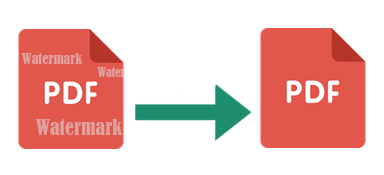
В этом разделе мы рассмотрим, как удалить водяной знак из PDF с помощью автономных инструментов. Эти инструменты являются лучшими вариантами, если у вас нет Интернета. Они также более безопасны, поскольку вы можете удалять водяные знаки PDF, не загружая файлы. Давайте вместе научимся удалять водяные знаки в PDF с помощью автономных инструментов.
PDF Watermark Remover — это многофункциональное программное обеспечение, которое упрощает управление PDF-файлами. Программное обеспечение совместимо как с компьютерами Windows , так и Mac . После установки вы можете использовать его в автономном режиме, не беспокоясь о подключении к Интернету. Существует бесплатная пробная версия, но в ней меньше функций, чем в профессиональной версии.
Ключевые особенности:
Вот как удалить водяной знак из защищенных PDF-файлов с помощью PDF Watermark Remover:
01 Загрузите PDF Watermark Remover и следуйте инструкциям на экране, чтобы установить и запустить его.
02 Нажмите кнопку «Открыть PDF» , чтобы открыть файл PDF, содержащий водяной знак.
Если документ имеет пароль разрешения, вам необходимо сначала удалить пароль PDF , прежде чем редактировать его и удалять водяные знаки.

03 Нажмите «Изменить» в меню. Ниже вы увидите дополнительные параметры. Нажмите кнопку «Водяной знак» , чтобы получить доступ к подменю. Затем выберите «Удалить водяной знак» . Как только вы нажмете на нее, водяные знаки исчезнут.

Microsoft Word – одна из самых популярных программ со множеством возможностей. Версии 2016 и более поздних версий позволяют конвертировать Word в PDF и наоборот. Чтобы удалить водяные знаки из PDF, преобразуйте PDF-документ в Word. Вы можете сделать это с помощью различных программ, включая Word.
Давайте посмотрим, как конвертировать PDF-файл и удалить водяной знак PDF с помощью Microsoft Word 2016:
Шаг 1. Откройте Microsoft Word, перейдите на вкладку «Файл» и выберите «Открыть» . Найдите PDF-документ на своем компьютере и откройте его с помощью Word.

Шаг 2. Вы увидите сообщение, показанное ниже. Нажмите «ОК» , чтобы преобразовать PDF-файл в редактируемый документ Word.

Шаг 3. Как только документ откроется, с помощью мыши выберите водяной знак так же, как если бы вы выбрали изображение. Возможно, вам придется щелкнуть место с меньшим перекрытием текста, чтобы получить доступ к водяному знаку.
Шаг 4. Когда вы нажмете на водяной знак, на нем появится поле, показывающее, что вы его выбрали. Нажмите клавишу «Delete» на клавиатуре, чтобы удалить водяной знак. Затем перейдите в «Сохранить как » и сохраните документ в формате PDF, если вы хотите сохранить формат PDF.

Adobe Acrobat, известный своими обширными возможностями редактирования PDF-файлов, предлагает решение для легкого удаления водяных знаков, сохраняя при этом целостность содержимого. Это лучшее средство для удаления водяных знаков PDF.
Вот как удалить водяной знак из PDF-файла Adobe Acrobat Pro:
Шаг 1. Откройте PDF-файл с водяными знаками с помощью Adobe Acrobat Pro.
Шаг 2. Перейдите на вкладку «Инструменты» и выберите «Редактировать PDF» из списка инструментов.

Шаг 3. На панели инструментов «Редактировать PDF» выберите параметр «Водяной знак» , а затем «Удалить» . Появится диалоговое окно с вопросом, хотите ли вы удалить водяной знак навсегда. Нажмите Да .
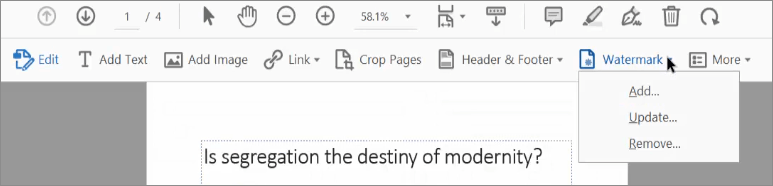
Шаг 4. Перейдите на вкладку «Файл» и выберите «Сохранить как», чтобы сохранить изменения, внесенные в файл.
Помимо офлайн-инструментов, могу ли я удалить водяной знак из PDF-файла онлайн? Ответ: да. Этот вариант подходит, если вы не хотите устанавливать программное обеспечение на свой компьютер или если на вашем устройстве несовместимая операционная система. Теперь давайте вместе в этом разделе узнаем, как удалить черновой водяной знак из PDF с помощью онлайн-инструментов.
Документы Google помогают создавать и редактировать документы Word, электронные таблицы, слайды и формы. Вы также можете сохранить эти документы на Google Диске. Однако большинство людей не осознают, что Документы Google могут легко удалять водяные знаки из файлов PDF. Это можно сделать бесплатно, и вам не придется загружать какое-либо программное обеспечение.
Вот шаги, как удалить водяной знак из PDF-файла с помощью Документов Google:
Шаг 1. Откройте свою учетную запись Google Диска на google.drive.com и нажмите «Создать» слева.
Шаг 2. Выберите «Загрузить файл» и выберите PDF-файл с водяными знаками со своего компьютера. Загруженный документ появится в левом нижнем углу вашей страницы.

Шаг 3. Откройте загруженный файл, чтобы просмотреть его. Затем нажмите «Открыть с помощью Google Docs» вверху.
Шаг 4. Открыв PDF-файл в Документах Google, вы заметите отсутствие водяных знаков. Google Docs преобразует его в обычный текст. Итак, найдите текст водяного знака и удалите его.
Шаг 5. Затем нажмите «Файл» в меню и выберите «Загрузить» . Выберите опцию сохранения PDF , если вы хотите сохранить документ в формате PDF. Загруженный файл не будет иметь водяного знака.

Soda PDF может помочь редактировать, объединять, конвертировать и разделять PDF-документы . Вы можете использовать это средство для удаления водяных знаков из PDF, зарегистрировавшись на сайте. Как и другие онлайн-инструменты, удаление водяных знаков из PDF-документов предполагает загрузку файла на платформу.
Вот как вы можете удалить водяные знаки из PDF с помощью Soda PDF онлайн:
Шаг 1. Зайдите на официальный сайт Soda PDF. Затем выберите «Онлайн-инструменты» и «Редактор PDF» .
Шаг 2. Нажмите «Выбрать файл» , чтобы загрузить PDF-файлы.
Шаг 3. После загрузки файла нажмите «Изменить» в меню.
Шаг 4. Дважды щелкните водяной знак, который хотите удалить, и вы увидите значок удаления. Затем нажмите на него, и водяной знак будет удален.
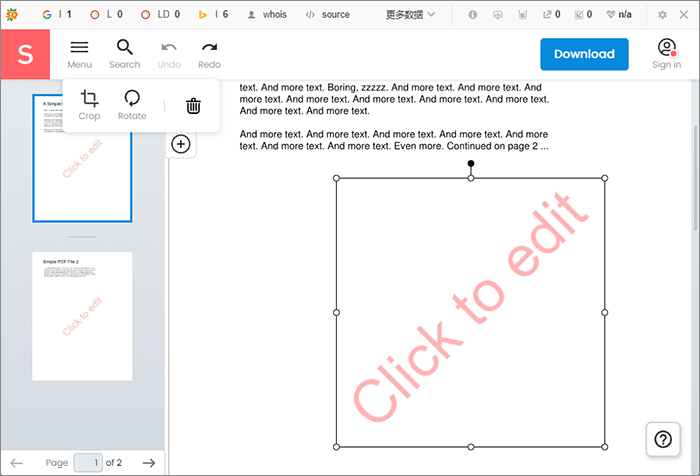
Вопрос 1. Почему некоторые приложения не удаляют водяные знаки?
Иногда используемое вами приложение может не обнаружить водяные знаки. Одной из причин может быть версия, которую вы используете. Некоторые из бесплатных пробных версий не имеют такой возможности. Это означает, что вам придется купить профессиональную версию, чтобы получить доступ к функциям. Другая причина заключается в том, что документ можно отсканировать. Удаление водяных знаков работает с документами, которые вы можете редактировать.
В2. Может ли удаление водяного знака из PDF-файла привести к потере качества?
Это зависит от метода удаления водяного знака. Некоторые методы могут привести к потере качества, особенно если водяной знак изначально был встроен в высокое разрешение. Кроме того, использование плохо разработанного программного обеспечения может потенциально ухудшить качество PDF-файла.
Вопрос 3. Какое программное обеспечение лучше всего подходит для удаления водяных знаков из PDF-файлов?
PDF Watermark Remover — лучшее решение для удаления водяных знаков из PDF-файлов. Он позволяет вам манипулировать PDF-файлами разными способами, например удалять водяные знаки, редактировать текст и конвертировать PDF в различные форматы файлов. Кроме того, этому быстро и легко научиться, и он подходит для всех уровней навыков. Поскольку его можно загрузить, вы можете использовать его где угодно без подключения к Интернету.
PDF — популярный формат файлов, который предпочитают прежде всего из-за его мобильности и безопасности. Сегодня большинство файлов, доступных в Интернете, представляют собой PDF-файлы. Но на некоторых есть водяные знаки, которые затрудняют их эффективное использование. В этом посте показано семь способов удаления водяных знаков из PDF-файлов. Эти пять инструментов широко доступны, но их эффективность различна. Если вам нужно эффективное средство для удаления водяных знаков PDF, загрузите PDF Watermark Remover и ощутите преимущества.
Похожие статьи:
Как объединить отсканированные документы в один PDF-файл? [Онлайн и офлайн]
Как преобразовать PDF-файл, защищенный паролем, в PDF-файл без пароля: одобренные методы
[Облегчите работу в офисе] Как быстро и бесплатно расшифровать PDF-файлы 9 способами
Полное руководство: как удалить водяной знак TikTok за несколько простых шагов